
「循環参照エラー」が表示された場合、具体的にどこでそれが発生しているのか、調べる方法はあるのだろうか。循環参照になっている箇所を見つけ、エラーに対処する方法を覚えておこう。
目次
エクセル(Excel)を使用していると、時折「循環参照」というエラーメッセージが表示されることがある。これは、セルの数式が直接または間接的に自分自身を参照している状態を指す。このエラーは計算結果に影響を及ぼすため、発生場所を確認して対処する必要がある。
本記事では、循環参照の見つけ方とその対処法について解説する。
※本記事で紹介する機能名やレイアウトは、バージョンによって異なる可能性がある。
エクセル(Excel)の循環参照とは
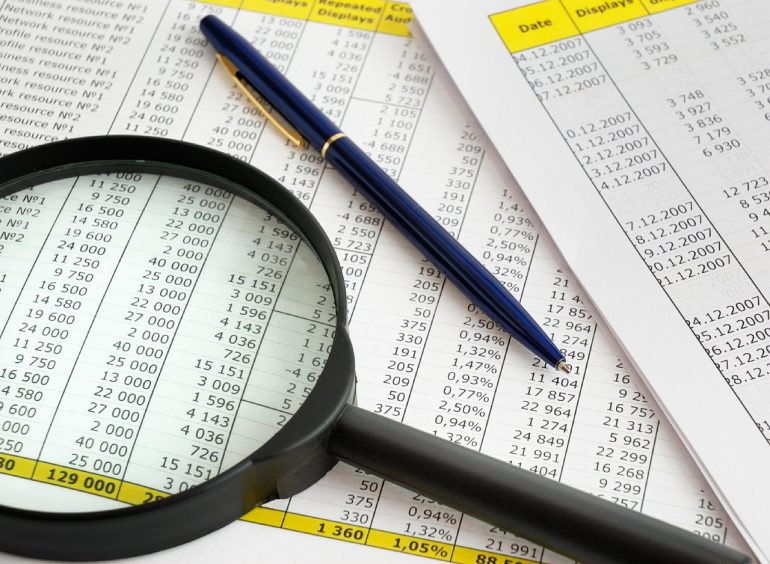
エクセルにおける循環参照とは、セルが自分自身を参照する状態を指す。例えば、セルA1に「=A1+1」という数式を入力すると、セルA1は自分自身を参照し、計算が無限ループに陥る。
このような場合、エクセルは「循環参照エラー」を表示し、正しい計算結果を得ることができなくなる。エクセルを効率的に使用するためには、循環参照を適切に見つけて修正することが重要である。
循環参照しているセルの見つけ方
エクセルでは、循環参照を自動的に検出し、エラーメッセージを表示してくれる。

■循環参照の場所を確認する
上部メニューの「数式」タブをクリックする。
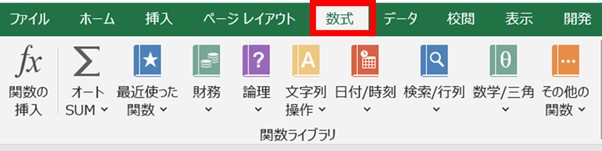
「ワークシート分析」グループから「エラーチェック」の「矢印」をクリック
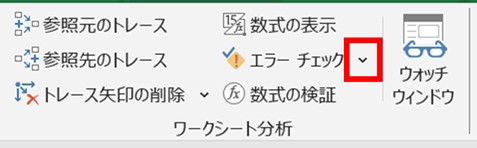
「循環参照」にマウスポインターを合わせることで、具体的なセルの番地が表示される
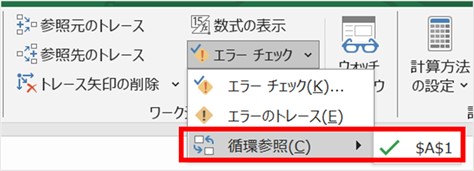 表示されたセル番地をクリックすることで、そのセルに移動し、循環参照を引き起こしている数式を確認・修正することができる。
表示されたセル番地をクリックすることで、そのセルに移動し、循環参照を引き起こしている数式を確認・修正することができる。
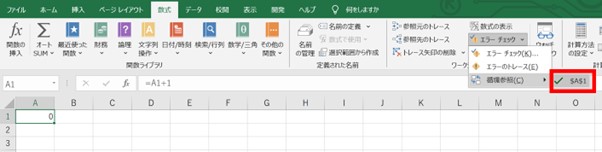
この方法を使えば、エクセルブック内のどのセルが循環参照を引き起こしているかを簡単に確認できる。
■複数のブックでの循環参照の確認方法
循環参照は、単一のシート内だけでなく、複数のブックやシートをまたいで発生することがある。この場合、以下の手順で確認することが推奨される。
●すべての関連ブックを開く
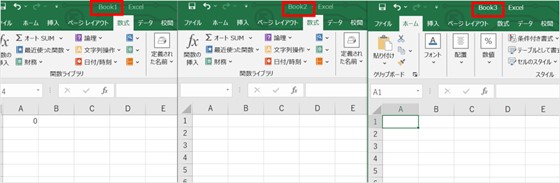
循環参照が複数のブックにまたがっている場合、関連するすべてのブックを開いた状態で作業することが重要だ。エクセルは、すべての開かれたブックに基づいて計算を行い、循環参照が発生した際にはエラーメッセージが表示される。
●エラーチェック機能を使用する
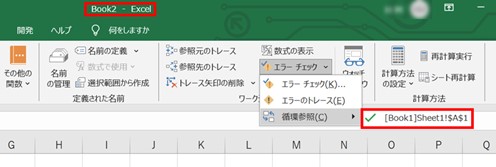
「数式」タブから「エラーチェック」を選択し、循環参照が発生しているかどうかを確認する。複数のブックやシートをまたいでいる場合でも、循環参照の場所を特定できる。
●ステータスバーを確認する

循環参照の削除方法
循環参照を発見したら、次にその原因を解消する必要がある。循環参照が存在すると正しい計算が行われず、エクセルの動作にも影響を及ぼすため、早急な対応が重要である。以下の方法で循環参照を修正できる。
■数式の修正
循環参照を引き起こしている数式を見直し、セルが自分自身を参照していないか確認する。必要に応じて数式の一部を削除または変更する。
■別のセルに数式を分ける
計算が複雑な場合、数式を分割し、異なるセルで段階的に計算を行うことが循環参照の防止につながる。
■他のシートやブックの参照の確認
複数のシートやブックを参照している場合、それらのリンクに問題がないか確認する。循環参照が異なるブック間で発生している場合は、リンクの修正が必要である。
循環参照を修正する際は、細心の注意を払い、数式全体の流れを把握することが重要だ。
まとめ
循環参照を適切に対応できるようになれば、日々のExcelの作業が捗ることは間違いない。
ビジネスパーソンであれば、覚えておいて損はないのでぜひマスターしてほしい。
文/hiromi
初心者からビジネスパーソンまで幅広い層を対象にしたパソコン教室での講師経験を活かし、現在はフリーライターとして活動中。















 DIME MAGAZINE
DIME MAGAZINE













